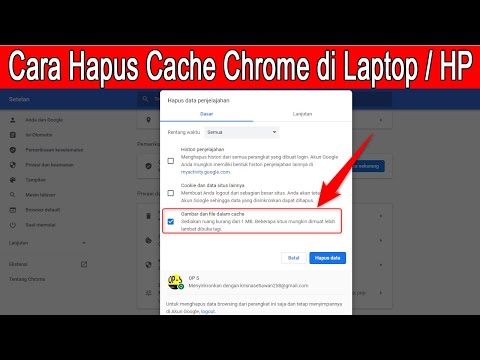
Isi
Dalam artikel ini: Bersihkan cache di komputer desktop Bersihkan cache di ponsel
Untuk mempercepat Google Chrome atau memperbaiki situs yang tidak ditampilkan dengan benar, Anda dapat mengosongkan cache file sementara. Ini dimungkinkan pada versi desktop dari browser atau dalam aplikasi seluler.
tahap
Metode 1 Kosongkan cache di desktop
- Buka Google Chrome

. Ikon aplikasi terlihat seperti bola merah, kuning, hijau dan biru. -

Klik pada ⋮. Tombol ini ada di sudut kanan atas jendela dan membuka menu tarik-turun. -

memilih Lebih banyak alat. Opsi ini ada di tengah-tengah menu drop-down. Pilih untuk membuka menu conuel. -

Klik pada Bersihkan data penelusuran. Opsi ini ada di menu conuel dan membuka jendela data navigasi. -

Buka tab umum. Itu di sudut kiri atas jendela data navigasi.- Jika Anda ingin menghapus cache pengaturan situs web, buka tab sebagai gantinya Pengaturan lanjutan.
-

Klik pada kotak drop-down periode. Itu ada di bagian atas jendela dan membuka menu tarik-turun. -

memilih Semua periode. Opsi ini ada di menu drop-down dan menghapus semua file yang di-cache di browser Anda. -

Centang kotak Gambar dan file yang di-cache. Dia ada di tengah jendela.- Hapus semua kotak centang lain pada halaman ini jika Anda ingin menghapus hanya file yang di-cache.
- Jika Anda ingin menghapus cache dari pengaturan situs web, centang kotak Cookie dan data situs lainnya.
-

Klik pada HAPUS DATA. Tombol biru ini ada di kanan bawah jendela. Klik untuk menghapus file dan gambar yang di-cache dari komputer dan browser Anda.- Jika Anda mencentang kotaknya Cookie dan data situs lainnya, Chrome juga akan menghapus versi halaman web yang di-cache, yang memungkinkan mereka untuk memperbarui pada kunjungan Anda berikutnya. Opsi ini akan memutuskan Anda dari sebagian besar akun.
Metode 2 Kosongkan cache di ponsel
-

Buka Google Chrome
. Ketuk ikon aplikasi Chrome yang terlihat seperti bola merah, kuning, hijau, dan biru. -

Tekan ⋮. Ikon ini terletak di kanan atas layar dan membuka menu tarik-turun. -

memilih historis. Opsi ini ada di tengah-tengah menu drop-down. -

Tekan Bersihkan data penelusuran. Pilihan ini dengan e in red ada di kiri bawah layar.- Di Android, tekan HAPUS NAVIGASI DATA di bagian atas atau bawah layar.
-

Pilih periode di Android. Jika Anda menggunakan Android, ketuk menu periode lalu pilih Semua periode di menu yang terbuka.- Opsi ini dipilih secara default pada iPhone dan tidak dapat diubah.
-

Periksa opsi Gambar dan file yang di-cache. Itu di tengah layar dan memungkinkan Anda untuk menghapus gambar yang disimpan dan file situs web. Opsi ini memungkinkan Anda memulihkan sebagian memori di ponsel atau tablet Anda.- Di Android, buka tab terlebih dahulu ADVANCED di sudut kanan atas layar.
- Anda dapat menghapus centang pada semua opsi lain pada halaman ini jika Anda tidak ingin menghapus data navigasi lainnya.
- Jika Anda ingin menghapus data situs web yang di-cache di browser Anda, centang kotak Cookie / situs data (pada iPhone) atau Cookie dan data situs (di Android).
-

Tekan Bersihkan data penelusuran. Ini adalah ikon dengan huruf e merah di tengah layar.- Di Android, tekan HAPUS DATA kanan bawah layar.
-

memilih Bersihkan data penelusuran. Chrome akan menghapus gambar dan file yang di-cache dari browser Anda dan memori ponsel Anda. Jika Anda mencentang kotaknya Cookie / situs data, data situs web yang di-cache juga akan dihapus dan Anda akan terputus dari situs tempat Anda terhubung.- Di Android, tekan CLEAR ALL kapan kamu akan diundang.

- Mengosongkan cache situs web (sebagai lawan dari caching file sementara) dapat memperbaiki masalah untuk situs yang tidak memuat dengan benar.
- Jika Anda memutuskan untuk menghapus cache suatu situs web (mis. Cookie dan data situs), Anda akan terputus dari sebagian besar situs.